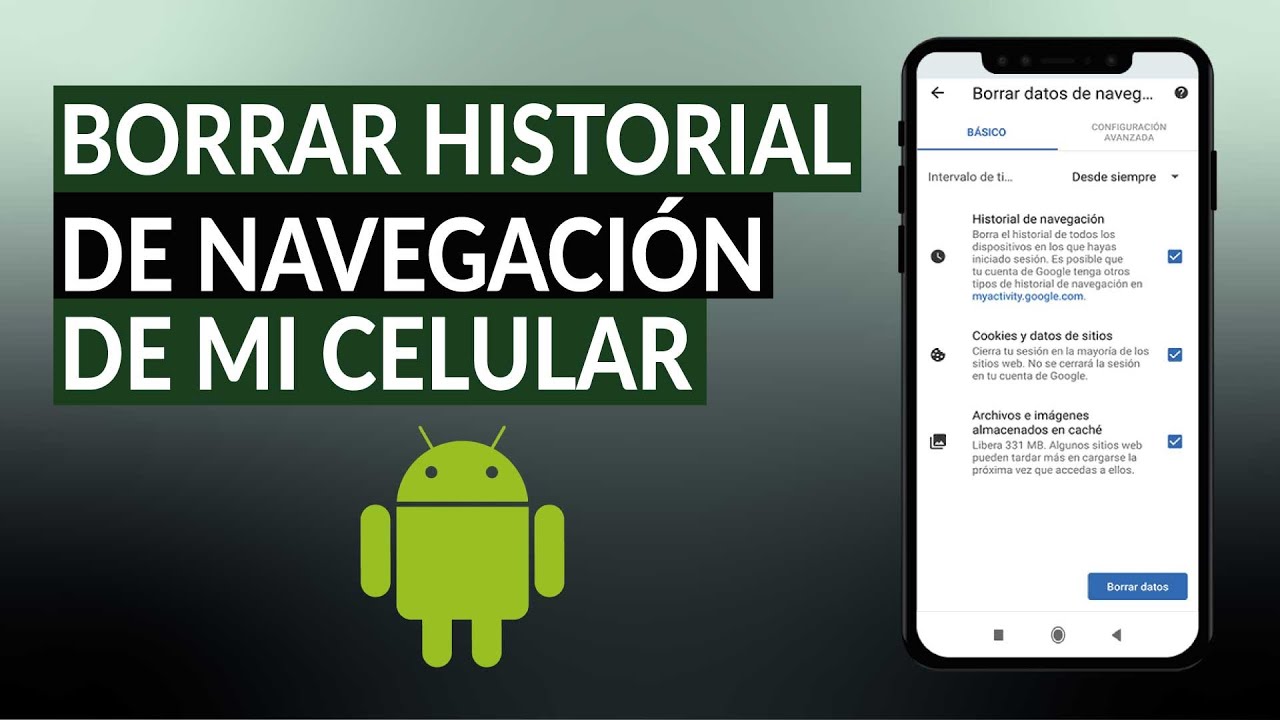En un mundo donde la privacidad se ha vuelto una preocupación constante, saber cómo borrar el historial del teléfono es esencial para proteger tu información personal. Ya sea que desees liberar espacio, eliminar datos sensibles o simplemente mantener tu dispositivo limpio, este proceso es fundamental. Con cada búsqueda, cada página visitada y cada aplicación utilizada, tu teléfono guarda un rastro de tu actividad que puede ser consultado por otros si no se gestiona adecuadamente. En esta guía completa, te mostraremos paso a paso cómo limpiar tu historial de manera efectiva, abarcando diferentes sistemas operativos y aplicaciones. Así que, si quieres saber cómo borrar el historial del teléfono y asegurarte de que tu información permanezca privada, sigue leyendo para descubrir todos los métodos y consejos que hemos preparado para ti.
¿Por qué es importante borrar el historial del teléfono?
Borrar el historial de tu teléfono no es solo una cuestión de limpieza, sino también de seguridad. A continuación, exploramos las razones más relevantes para mantener tu historial libre de datos innecesarios.
Protección de la privacidad
Cuando utilizas tu teléfono, cada búsqueda y cada sitio web visitado se almacenan en el historial. Esto puede ser un riesgo si alguien más tiene acceso a tu dispositivo. Al borrar el historial, aseguras que información sensible, como contraseñas o detalles de cuentas, no sea visible para otros. Además, muchos servicios en línea recopilan datos sobre tus hábitos, por lo que eliminar tu historial puede ayudar a minimizar el seguimiento publicitario.
Mejora del rendimiento del dispositivo
Con el tiempo, el historial acumulado puede afectar el rendimiento de tu teléfono. Al eliminar datos innecesarios, no solo liberas espacio de almacenamiento, sino que también optimizas la velocidad y la eficiencia del dispositivo. Esto es especialmente importante en teléfonos con capacidades de almacenamiento limitadas, donde cada megabyte cuenta.
Eliminar el historial también puede ofrecerte una experiencia más personalizada. A menudo, los navegadores y aplicaciones utilizan tu historial para recomendar contenido. Sin embargo, si tus intereses han cambiado, esto puede resultar en sugerencias irrelevantes. Limpiar tu historial permite que las aplicaciones y navegadores se adapten a tus preferencias actuales.
Si eres usuario de Android, borrar el historial de navegación es un proceso sencillo. A continuación, te mostramos cómo hacerlo en los navegadores más populares.
Google Chrome
- Abre la aplicación de Google Chrome en tu dispositivo.
- Toca los tres puntos verticales en la esquina superior derecha.
- Selecciona «Historial».
- Toca «Borrar datos de navegación».
- Selecciona el rango de tiempo que deseas borrar, elige «Todo el tiempo» para eliminar todo.
- Marca «Historial de navegación» y cualquier otro tipo de datos que desees eliminar.
- Toca «Borrar datos».
Mozilla Firefox
- Abre Mozilla Firefox en tu dispositivo.
- Toca el icono de tres líneas en la parte inferior derecha.
- Selecciona «Historial».
- Toca «Borrar historial reciente».
- Elige el rango de tiempo y los tipos de datos que deseas eliminar.
- Confirma tocando «Borrar datos».
Los usuarios de iPhone también pueden limpiar su historial de navegación de manera efectiva. Aquí te mostramos cómo hacerlo en Safari y otros navegadores.
Safari
- Abre la aplicación de Safari en tu iPhone.
- Toca el icono de «Marcadores» en la parte inferior.
- Selecciona «Historial».
- Toca «Borrar» en la parte inferior derecha.
- Elige el rango de tiempo que deseas borrar (última hora, hoy, todo el historial).
Google Chrome
- Abre la aplicación de Google Chrome en tu iPhone.
- Toca los tres puntos en la parte inferior derecha.
- Selecciona «Historial».
- Toca «Borrar datos de navegación».
- Marca «Historial de navegación» y toca «Borrar datos».
Cómo borrar el historial de aplicaciones en Android
Además de los navegadores, es importante gestionar el historial de las aplicaciones en tu teléfono. Aquí te explicamos cómo hacerlo en Android.
Borrar el historial de aplicaciones individuales
Cada aplicación tiene su propio historial que puedes limpiar. Por ejemplo, en aplicaciones de mensajería como WhatsApp, puedes eliminar chats o mensajes individuales. Para hacerlo, sigue estos pasos:
- Abre la aplicación que deseas limpiar.
- Selecciona el chat o mensaje que deseas eliminar.
- Toca el icono de menú y selecciona «Eliminar» o «Borrar chat».
Limpiar el caché de aplicaciones
Limpiar el caché de las aplicaciones también puede ayudar a mejorar el rendimiento. Para hacerlo:
- Ve a «Configuración» en tu dispositivo.
- Toca «Aplicaciones» o «Gestor de aplicaciones».
- Selecciona la aplicación que deseas limpiar.
- Toca «Almacenamiento».
- Selecciona «Borrar caché».
Cómo borrar el historial de aplicaciones en iOS
En dispositivos iOS, también puedes gestionar el historial de las aplicaciones. Aquí tienes algunos pasos que puedes seguir.
Borrar el historial de aplicaciones individuales
Al igual que en Android, puedes eliminar datos de aplicaciones específicas. Por ejemplo, en la aplicación de Mensajes, puedes borrar conversaciones antiguas. Simplemente:
- Abre la aplicación de Mensajes.
- Desliza hacia la izquierda sobre la conversación que deseas eliminar.
- Toca «Eliminar».
Limpiar el almacenamiento de aplicaciones
Si deseas liberar espacio, puedes eliminar aplicaciones que no uses y borrar datos. Para hacerlo:
- Ve a «Configuración».
- Toca «General».
- Selecciona «Almacenamiento del iPhone».
- Revisa las aplicaciones y selecciona las que desees eliminar.
- Toca «Eliminar aplicación» para borrar datos asociados.
Consejos adicionales para mantener tu historial limpio
Además de borrar el historial de forma regular, hay otras prácticas que puedes adoptar para mantener tu información segura y tu dispositivo optimizado.
La mayoría de los navegadores ofrecen un modo de navegación privada que no guarda el historial. Al utilizar esta función, tus búsquedas y páginas visitadas no se registran, lo que es ideal para consultas sensibles o cuando compartes el dispositivo con otros.
Revisa las configuraciones de privacidad de las aplicaciones
Muchas aplicaciones permiten ajustar la configuración de privacidad. Revisa estas configuraciones para limitar la cantidad de datos que se almacenan. Por ejemplo, puedes desactivar la opción de que las aplicaciones guarden tu historial de búsqueda o tu ubicación.
¿Borrar el historial elimina mis contraseñas guardadas?
No, borrar el historial de navegación generalmente no afecta las contraseñas guardadas en tu navegador. Sin embargo, si eliges borrar otros datos como «Datos de formularios» o «Caché», podrías perder contraseñas o información de inicio de sesión guardada. Asegúrate de revisar qué datos seleccionas para borrar.
¿Puedo recuperar mi historial después de borrarlo?
Una vez que borras el historial de navegación o el caché de aplicaciones, no hay forma directa de recuperarlo. Por eso es recomendable hacer copias de seguridad de datos importantes antes de proceder con la eliminación. Algunos navegadores pueden ofrecer opciones de restauración si utilizas cuentas vinculadas, pero esto varía según el servicio.
¿Es necesario borrar el historial con frecuencia?
La frecuencia con la que debes borrar el historial depende de tu uso del dispositivo. Si realizas búsquedas sensibles o compartes tu teléfono, es recomendable hacerlo regularmente. Para un uso personal, puedes establecer un recordatorio mensual o trimestral para revisar y limpiar tu historial.
¿Qué pasa si no borro mi historial?
No borrar tu historial puede resultar en problemas de privacidad y en un rendimiento más lento del dispositivo. Tu información personal puede estar en riesgo si alguien más accede a tu teléfono, y un historial lleno puede hacer que las aplicaciones y navegadores funcionen de manera menos eficiente.
No, el historial de aplicaciones y el historial del navegador son datos separados. Debes gestionar cada uno por separado, utilizando los métodos descritos anteriormente. Limpiar el historial de un navegador no afectará la información almacenada en otras aplicaciones.
El uso de una VPN puede ocultar tu actividad de navegación de los proveedores de servicios de Internet y de algunas aplicaciones, pero no elimina el historial guardado en tu dispositivo. Para mayor privacidad, combina el uso de una VPN con la limpieza regular de tu historial.
¿Qué sucede si borro el historial de mi dispositivo pero no de mi cuenta de Google?
Si borras el historial de tu dispositivo, pero no de tu cuenta de Google, es posible que tus datos de búsqueda y navegación sigan almacenados en la nube. Para una limpieza completa, asegúrate de revisar y borrar también el historial desde tu cuenta de Google.